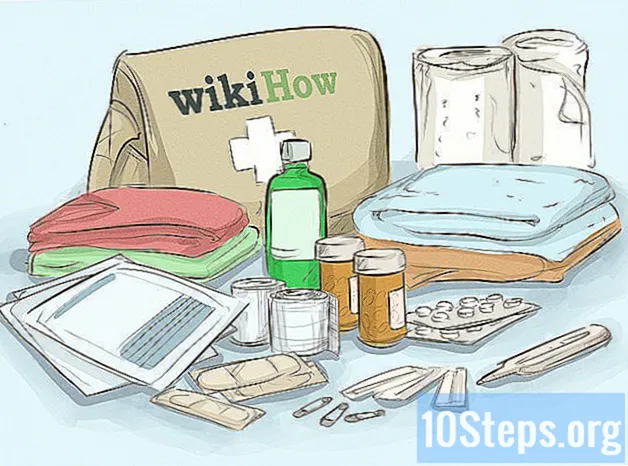सामग्री
- पायऱ्या
- पद्धत 1 मर्यादित प्रोफाइल तयार आणि वापरा
- पद्धत 2 पॅरेंटल कंट्रोल अॅप वापरा
- पद्धत 3 प्ले स्टोअरमध्ये पालक नियंत्रणे सेट करा
बरेच लोक आजकाल स्मार्टफोन वापरतात, परंतु जेव्हा स्मार्टफोन किंवा टॅब्लेट वापरण्याचा विचार केला जातो तेव्हा कधीच फारशी काळजी घेतली जात नाही. आपण पालक असल्यास ज्यांनी आपल्या मुलाकडून नवीन Android स्मार्टफोन किंवा टॅब्लेट विकत घेतला आहे, आपण अवांछित सामग्रीच्या प्रदर्शनास प्रतिबंध करण्यासाठी डिव्हाइसवर पॅरेंटल नियंत्रण आणि सामग्री फिल्टरिंग सेट करू शकता. आपण टॅब्लेटवर मर्यादित प्रोफाइल तयार करू शकता, तृतीय-पक्षाच्या पॅरेंटल कंट्रोल अॅप्स वापरू शकता किंवा प्ले स्टोअरमध्ये खरेदीसाठी फिल्टरिंग आणि संकेतशब्द सक्षम देखील करू शकता.
पायऱ्या
पद्धत 1 मर्यादित प्रोफाइल तयार आणि वापरा
- आपल्या डिव्हाइसवरील सेटिंग्ज मेनू उघडा. होम स्क्रीन, सूचना पॅनेल किंवा traप्लिकेशन ट्रे वर दात असलेले चाक चिन्ह पहा आणि ते दाबा. हे आपल्या डिव्हाइसवरील सेटिंग्ज मेनू उघडेल.
-

खाली स्क्रोल करा आणि दाबा वापरकर्ते. हे मेनू उघडेल जिथे आपण डिव्हाइसमध्ये नवीन वापरकर्ते जोडू शकता. -

मर्यादित वापरकर्ता प्रोफाइल जोडा. दाबा एक वापरकर्ता किंवा प्रोफाइल जोडा आणि तेथून निवडा मर्यादित प्रोफाइल. -

खात्यासाठी संकेतशब्द सेट करा. आपल्याकडे अद्याप संकेतशब्द नसल्यास हे करा. आपण पसंत केलेला सुरक्षा पर्याय (पिन, संकेतशब्द किंवा कॉन्फिगरेशन) निवडा आणि पिन, संकेतशब्द किंवा स्कीमा प्रविष्ट करा.- जेव्हा आपण समाप्त कराल, तेव्हा डिव्हाइसवर स्थापित केलेल्या सर्व अनुप्रयोगांची सूची असलेली एक नवीन स्क्रीन दिसेल. प्रत्येक अनुप्रयोगाच्या पुढे चालू / बंद स्विच असेल.
-

प्रोफाइल नाव द्या. स्क्रीनच्या शीर्षस्थानी नवीन प्रोफाइलच्या पुढील 3-ओळ चिन्ह टॅप करा. दिसत असलेल्या डायलॉग बॉक्समध्ये, प्रोफाइलचे नाव प्रविष्ट करा (उदाहरणार्थ आपल्या मुलाचे नाव) आणि दाबा ओके. -

प्रोफाइल सक्षम करण्यासाठी अनुप्रयोग निवडा. वापरकर्ता प्रोफाइल कोणत्या अनुप्रयोगांमध्ये प्रवेश करेल हे आपण निवडू शकता. उदाहरणार्थ, आपण आपल्या मुलास केवळ त्याच्या खेळांमध्ये प्रवेश मिळावा अशी इच्छा असल्यास, फक्त खेळ निवडा. अनुप्रयोग निवडण्यासाठी, स्विच चालू स्थितीवर स्विच करा. आपण बंद स्थितीत प्रवेश करू इच्छित नसलेले अनुप्रयोग सोडा. -

नवीन मर्यादित प्रोफाइल वापरा. सेटिंग्ज मेनूमधून बाहेर पडा आणि स्क्रीन लॉक करा. आपल्या डिव्हाइसवर मुख्यपृष्ठ बटण दाबून ते पुन्हा सक्रिय करा. आपल्याला तळाशी प्रदर्शित असलेल्या वापरकर्त्यांच्या नावांसह लॉक स्क्रीन दिसेल. प्रतिबंधित प्रोफाईलचे वापरकर्ता नाव निवडा आणि आपण परिभाषित केलेला पिन, संकेतशब्द किंवा स्कीमा वापरुन स्क्रीन अनलॉक करा.- आपण अनुप्रयोग ड्रॉवर उघडल्यास, आपण आपल्या प्रोफाइलसाठी निवडलेले केवळ अनुप्रयोगच दिसून येतील. आपल्या मुलास यातच प्रवेश असेल.
पद्धत 2 पॅरेंटल कंट्रोल अॅप वापरा
-

पॅरेंटल कंट्रोल अॅप डाउनलोड आणि स्थापित करा. Play Store उघडा आणि "पालक नियंत्रण" शोधा. मोबाइल कुंपण पॅरेंटल कंट्रोल, किड्स प्लेस, स्क्रीन टाइम आणि इतर बर्याच परिणामांमध्ये आपल्याला अनेक अनुप्रयोग दिसतील. त्यांचे वर्णन पाहण्यासाठी त्यापैकी एकावर दाबा आणि आपण वापरू इच्छित असलेले एखादे आपल्याला आढळल्यास, बटण दाबा स्थापित डाउनलोड आणि स्थापित करण्यासाठी. -

पालक नियंत्रण अॅप लाँच करा. आपण होम स्क्रीनवर किंवा अॅप्लिकेशन ट्रेमध्ये डाउनलोड केलेले अॅप चिन्ह शोधा आणि त्यास टॅप करा.- एकदा अनुप्रयोग उघडल्यानंतर आपल्याला "गेम", "विकास", "शिक्षण" आणि बरेच काही यासारखे पर्याय पहाण्याची आवश्यकता असेल. या अशा श्रेणी आहेत ज्यात आपण आपल्या मुलासाठी अॅप्स जोडू शकता. त्याला नेहमीच प्रवेश असणारी ही वेलकम स्क्रीन आहे.
-

एक पिन तयार करा. बर्याच पॅरेंटल कंट्रोल requireप्लिकेशन्सना एक पिन कोड तयार करणे आवश्यक असते जे नवीन अनुप्रयोगांमध्ये प्रवेश करण्यास अनुमती देईल, सेटिंग्ज बदलू आणि पॅरेंटल नियंत्रण अक्षम करा. या मार्गाने, आपले मुल या मोडमध्ये अनपेक्षितरित्या सुधारित किंवा निष्क्रिय करण्यास सक्षम होणार नाही.- पिन तयार करण्याचा पर्याय सामान्यत: सेटिंग्ज मेनूमध्ये आढळतो. मेनू बटण पहा (3 गुण किंवा 3 ओळी), दाबा आणि निवडा एक पिन तयार करा.
- आपण वापरू इच्छित असलेला पिन कोड प्रविष्ट करा आणि दाबा ओके.
- जोडलेल्या सुरक्षिततेसाठी, काही पालक नियंत्रण अनुप्रयोग आपल्याला एक सुरक्षा प्रश्न आणि उत्तर प्रदान करण्यास सांगतील. आपण कधीही आपला पिन विसरल्यास हे उपयुक्त ठरेल.
-

आपल्या मुलाबद्दल माहिती जोडा. सर्वसाधारणपणे, सेटिंग्ज मेनूमध्ये आपल्या मुलाची माहिती जोडण्याचा पर्याय आपल्याला सापडेल. प्रदान केलेल्या शेतात त्याचे नाव, जन्म तारीख, वय आणि लिंग प्रविष्ट करा आणि दाबा ओके. -

अनुप्रयोग जोडा. सेटिंग्ज मेनूमध्ये, अनुप्रयोग निवडण्यासाठी पर्याय टॅप करा. आपल्या डिव्हाइसवर स्थापित अनुप्रयोगांची सूची दिसून यावी. सूची खाली स्क्रोल करा आणि आपण आपल्या मुलास प्रवेश करण्याची अनुमती देऊ इच्छित असलेल्यावर टॅप करा. दाबा ओके जेव्हा आपण पूर्ण केले -

आपल्या मुलास पालक नियंत्रण मोड वापरण्यास सांगा. अनुप्रयोगातून बाहेर पडा आणि आपण ते लॉन्च कराल तेव्हा आपणास पिन प्रविष्ट करण्यास सांगितले जाईल. तो प्रविष्ट करा आणि आपण आपल्या मुलास प्रवेश मंजूर केलेला केवळ अनुप्रयोग स्क्रीनवर दर्शविला जाईल. त्यानंतर आपण डिव्हाइस सुरक्षितपणे वापरू शकता.- आपले मूल या मोडमधून बाहेर पडू शकणार नाही कारण पिन कोड आवश्यक असेल. या कोडशिवाय सेटिंग्ज मेनूमध्ये प्रवेश करण्यात सक्षम राहणार नाही.
पद्धत 3 प्ले स्टोअरमध्ये पालक नियंत्रणे सेट करा
-

Google Play प्रारंभ करा. रंगीबेरंगी प्ले चिन्हासह पांढरी शॉपिंग बॅग पहा. ते उघडण्यासाठी टॅप करा. -

सेटिंग्ज मेनू उघडा. शीर्षस्थानी डावीकडे 3-ओळ चिन्ह टॅप करा आणि निवडा सेटिंग्ज मेनू मध्ये. -

आत जा पालक नियंत्रण. आपल्याला हा पर्याय शीर्षकाखाली सापडेल वापरकर्ता नियंत्रणे. पॅरेंटल नियंत्रण मेनू उघडण्यासाठी दाबा. -

पालक नियंत्रण सक्रिय करा. आपल्याला शीर्षकाखाली एक स्विच दिसेल पालक नियंत्रण. त्यास ओएन स्थानावर स्लाइड करण्यासाठी दाबा. -

एक पिन तयार करा. आपणास 4-अंकी पिन कोड प्रविष्ट करण्यास सांगितले जाईल जे पालक नियंत्रण सेटिंग्ज बदलण्यासाठी वापरला जाईल. आपण वापरू इच्छित असलेला कोड प्रविष्ट करा आणि दाबा ओके. पुन्हा समर्पित क्षेत्रात कोड प्रविष्ट करुन पुष्टी करा आणि दाबा ओके. -

निर्बंध सेट करा. दाबा अनुप्रयोग आणि खेळ एक विशिष्ठ विंडो उघडण्यासाठी स्क्रीनवर ज्यामध्ये आपण विशिष्ट वयानुसार अनुप्रयोगांचे वर्गीकरण निवडू शकता. उदाहरणार्थ, आपण 3 वर्ष किंवा त्यापेक्षा जुन्या अॅप्स निवडल्यास Google Play केवळ 3 ते 7 वयोगटातील मुलांसाठी अॅप्स दर्शवेल. आपण 7 किंवा त्यापेक्षा अधिक निवडल्यास हे केवळ 7 ते 12 वर्षे वयोगटातील मुलांना दर्शविते. आपण लागू करू इच्छित वर्गीकरण टॅप करा.

- Android टॅब्लेट विशिष्ट अनुप्रयोगांवर मुलांच्या प्रवेशावर नियंत्रण ठेवण्यासाठी मर्यादित प्रोफाइल तयार करण्याची क्षमता देतात. हे वैशिष्ट्य Android च्या 4.2 आणि नंतरच्या आवृत्तीवर उपलब्ध आहे.
- बरेच पालक नियंत्रण अॅप्स प्ले स्टोअरवर उपलब्ध आहेत. काही विनामूल्य आहेत आणि काही पैसे देत आहेत, परंतु ते सामग्री निर्बंधासाठी अधिक पर्याय देतात. पर्याय एका अनुप्रयोगापासून दुसर्या अनुप्रयोगात बदलू शकतात, परंतु तरीही आपल्याला मुलांना प्रतिबंधित करण्याची किंवा प्रवेश करण्याची परवानगी दिली जाते.